win10桌面便签敬业签团队便签怎么编辑便签内容?
敬业签团队便签支持便签内容多人共享,我们可以在团签中进行多人在线协作办公,还可以进行团队日常工作管理。我们在使用win10桌面便签版团队便签的时候,有的用户表示自己只会新增内容,但是不知道怎么编辑便签内容、对便签进行修改。接下来我们要讲的就是怎么编辑win10桌面便签版团队便签的内容,一起来看看吧。
1、我们打开桌面版敬业签后,在左侧的分类中找到对应团队便签的快捷分类并点击。
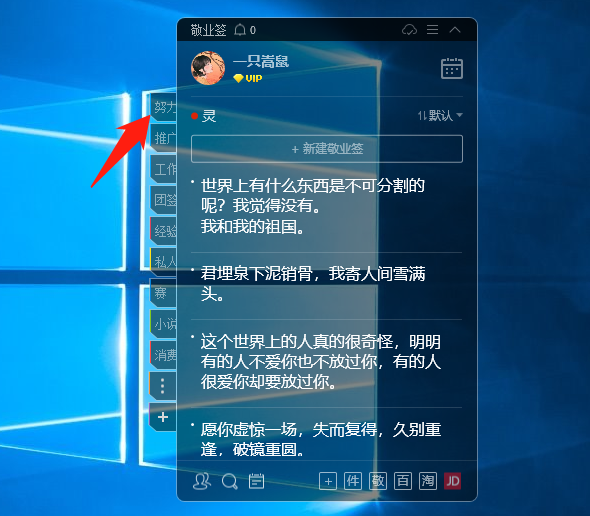
2、进入此团队便签的内容页面后,我们找到需要修改的那条便签,然后鼠标定位在这条便签上。
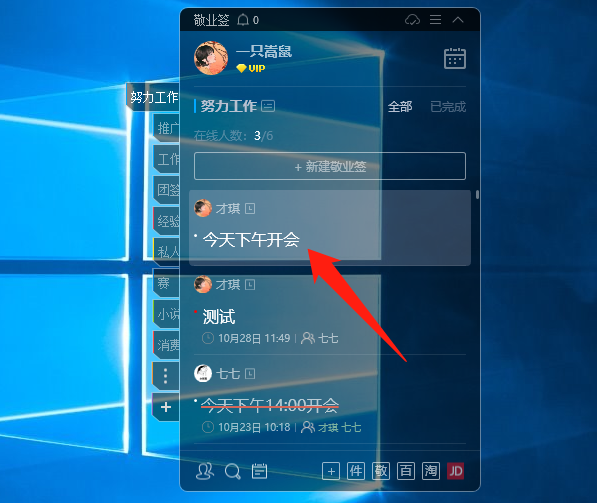
3、使用鼠标快速双击本条便签即可进入编辑状态,现在我们就能对便签内容进行编辑或修改了。
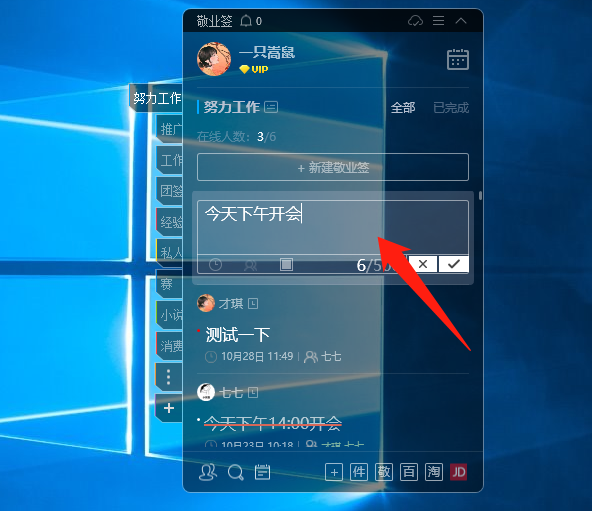
4、此外还可以点击鼠标右键,在弹出的选项中点击编辑。
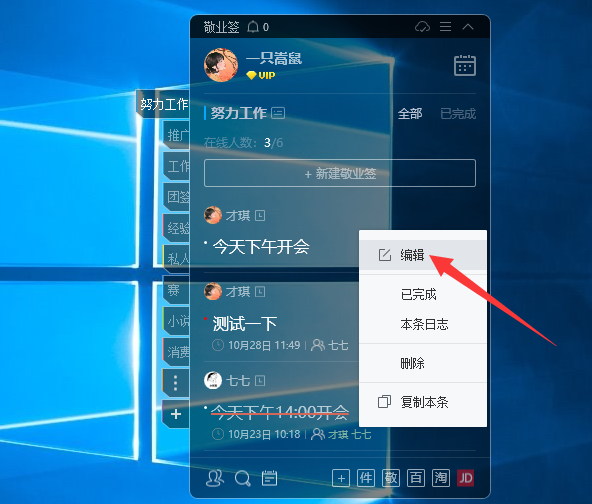
5、点击编辑后同样可以进入本条团队便签的编辑状态,此外我们还可以为本条便签设置提醒、指派和更改字体颜色。
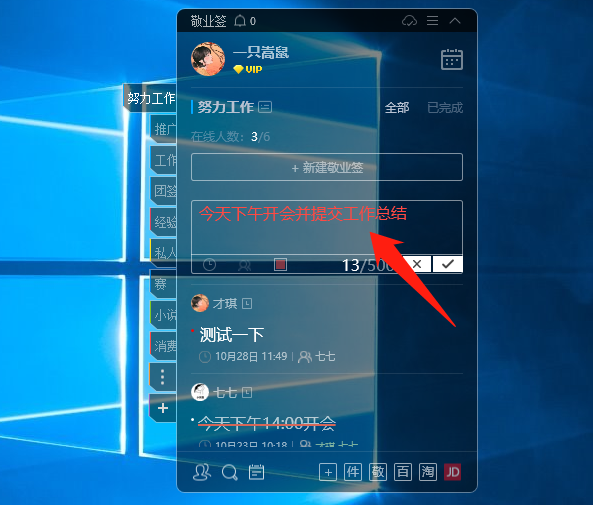
温馨提示:扣费状态为暂停扣费的团签成员,和团签欠费状态时的非免费成员都不能在此团签中进行修改便签内容的操作。设置了指派且指派人非自己的团签内容,团签成员没有修改权限。
最新发布
相关内容
-
iPhone手机便签软件怎么在时间模块显示几号或周几?
发布时间:2021-03-07 类型:新闻动态 -
 敬业签团队便签怎么设置按天提醒提交每日工作总结?
敬业签团队便签怎么设置按天提醒提交每日工作总结?
发布时间:2021-03-02 类型:新闻动态 -
 iPhone手机便签内容怎么分享给钉钉同事?
iPhone手机便签内容怎么分享给钉钉同事?
发布时间:2021-03-06 类型:新闻动态 -
iOS端便签软件敬业签怎么查看单条内容的时间轴信息?
发布时间:2021-03-06 类型:新闻动态 -
 团队便签敬业签在电脑端如何设置团签内容置顶?
团队便签敬业签在电脑端如何设置团签内容置顶?
发布时间:2021-03-01 类型:新闻动态
推荐
热点
标签














